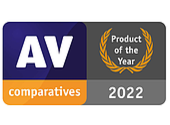Comment désinfecter son PC avec Emsisoft Anti-Malware ?

- Auteur : Micael Ribeiro
- Publié : 02/08/2017

Les logiciels antimalwares sont légion sur la toile. Et si certains comme Malwarebytes Anti-Malware sont connus du grand public, il en existe d’autres qui sont tout aussi performants même s’ils sont moins mis en avant. C’est le cas d’Emsisoft Anti-Malware, le logiciel que nous allons essayer aujourd’hui. Il est développé par Emsisoft, un éditeur de logiciels de sécurité qui s’est fait connaître grâce à la qualité de son pare-feu. Depuis, il a conçu une série de logiciels chargés de vous protéger. Voyons alors comment nous pouvons utiliser Emsisoft Anti-Malware pour désinfecter un ordinateur.
Installer Emsisoft Anti-Malware
L’installation d’Emsisoft Anti-Malware est très facile et ne présente aucune difficulté. Une fois que vous avez téléchargé le fichier d’installation, exécutez-le. Vous arrivez sur les conditions d’utilisation du logiciel. Une fois que vous les avez lues, vous pouvez cocher la case « Je comprends et j’accepte les termes du contrat de licence » puis cliquez sur « installer ».
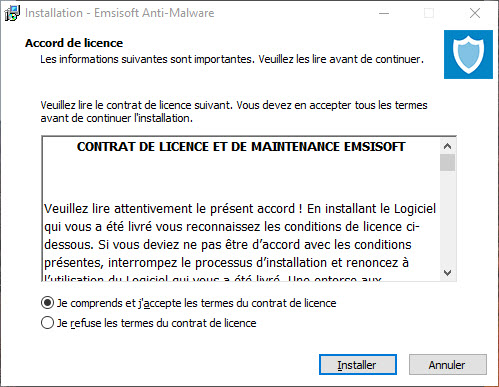
La procédure d’installation se lance. Elle ne devrait durer qu’une dizaine de secondes. Lorsqu’elle est finie, l’icône d’Emsisoft Anti-Malware apparait sur le bureau et le logiciel démarre automatiquement pour la configuration.
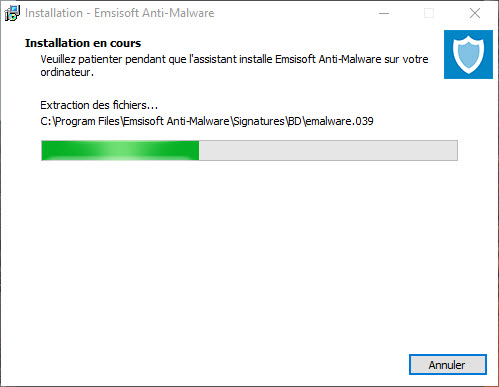
Commencez par sélectionner « essayer gratuitement pendant 30 jours » pour que vous puissiez vous faire un avis sur le logiciel sans acheter une licence.
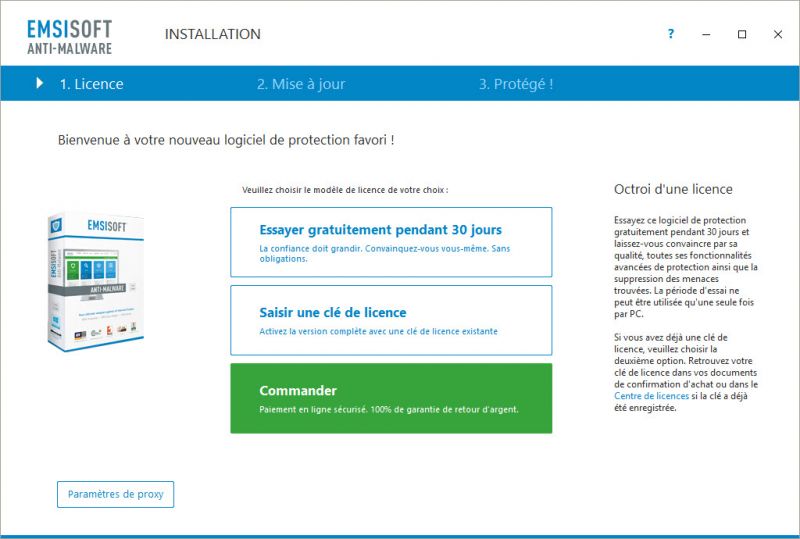
Sur la fenêtre suivante, le logiciel vous propose de rejoindre le réseau Anti-malware d’Emsisoft. Le choix vous appartient : si vous acceptez, votre programme enverra des statistiques anonymes à l’éditeur pour qu’il puisse améliorer son logiciel. Dans le cas contraire, vous pourrez tout de même continuer à utiliser Emsisoft Anti-Malware.
Dans la fenêtre suivante, le logiciel met à jour sa base de données en téléchargeant les dernières mises à jour. Il vous suffit de cliquer sur « suivant ».
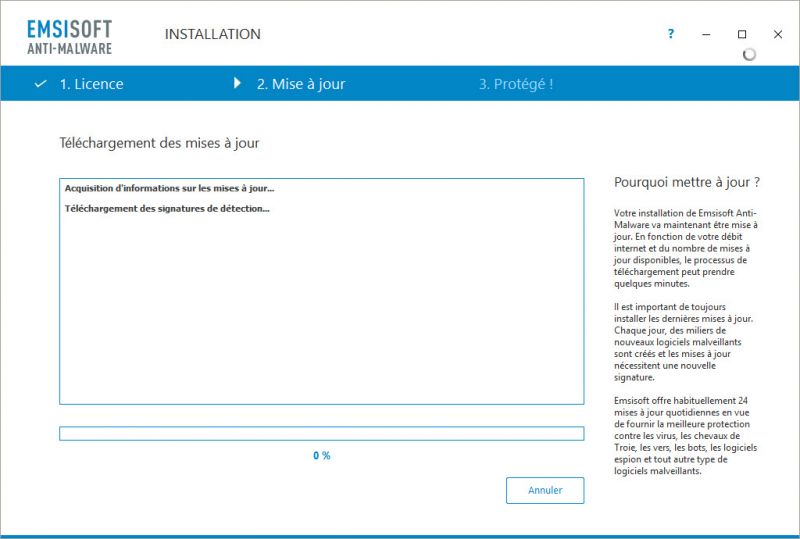
La dernière étape consiste à choisir quel comportement aura le logiciel Emsisoft Anti-Malware face aux PUP, ces programmes potentiellement indésirables que sont les barres d’outils, les moteurs de recherche alternatifs ou bien les logiciels tiers qui s’installent en même temps que d’autres. Nous vous conseillons de cliquer sur « activer la détection de PUP » pour une protection optimale.
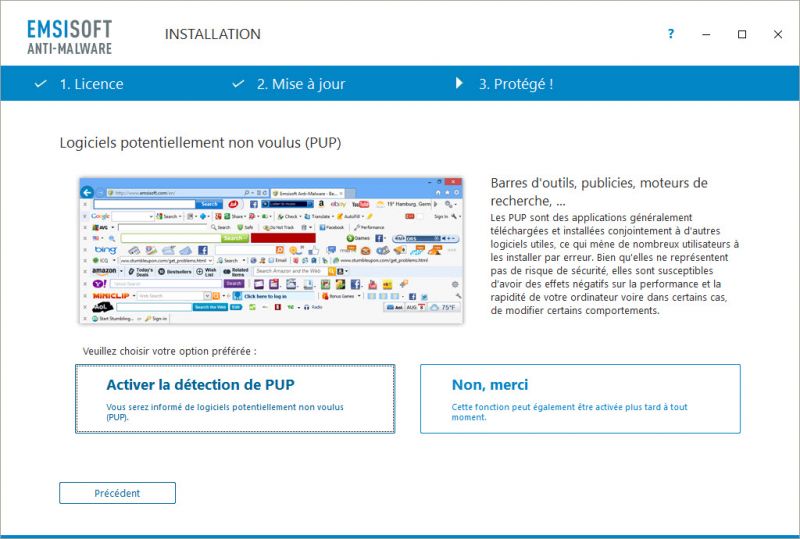
La dernière fenêtre d’installation vous dit que votre machine est maintenant protégée. Il ne vous reste plus qu’à cliquer sur « terminer l’installation ».
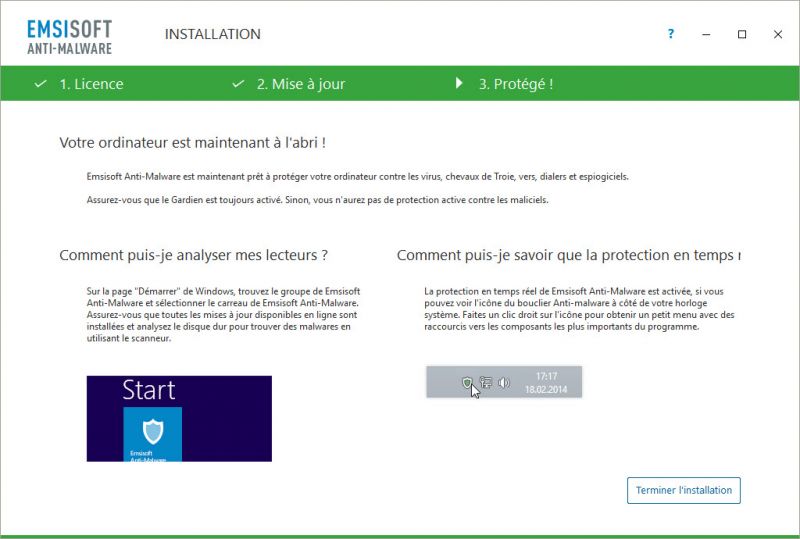
Utiliser Emsisoft Anti-Malware
Lorsque vous terminez l’installation, la fenêtre d’accueil du logiciel s’affiche instantanément. L’interface est très bien pensée : quatre boutons colorés permettent d’accéder aux outils principaux. Pour une utilisation plus poussée, il faut utiliser le menu qui se trouve sur la partir supérieure du logiciel.
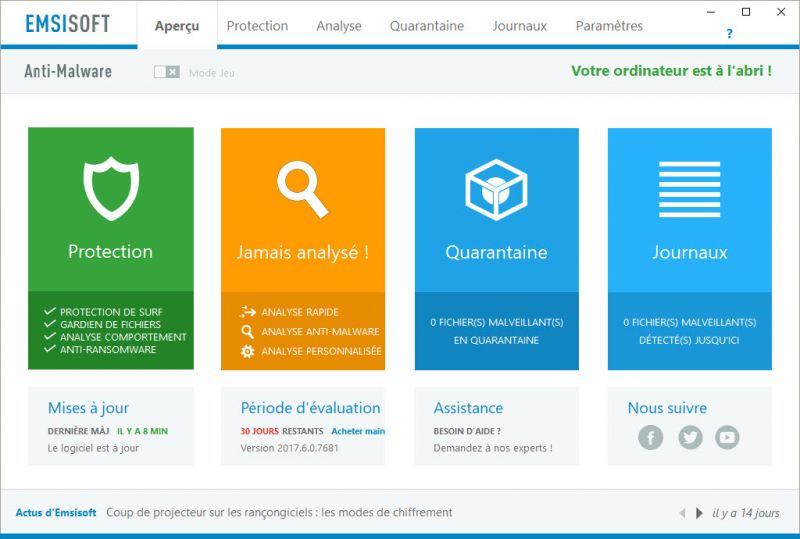
Pour lancer une analyse de votre ordinateur, il faut passer par le bouton orange avec une loupe. Vous avez ensuite le choix du type d’analyse : rapide, anti-malware et personnalisée. Nous avons sélectionné la seconde.
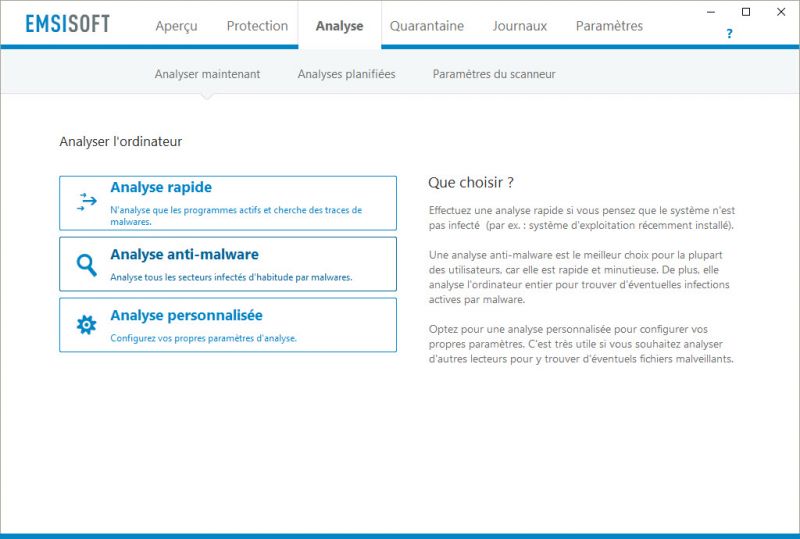
L’analyse commence dans la foulée. Elle dure plus ou moins longtemps en fonction de la puissance et des besoins de votre ordinateur. S’il détecte quelque chose, cela s’affiche au milieu de la fenêtre.
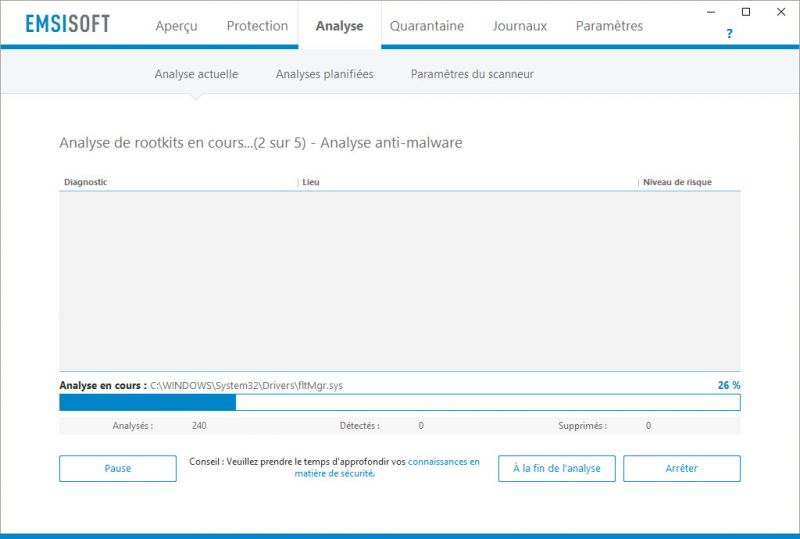
Lorsque l’analyse est terminée et que vous avez des éléments suspects, vous pouvez choisir de les mettre en quarantaine ou bien de les supprimer en cliquant sur le bouton correspondant.
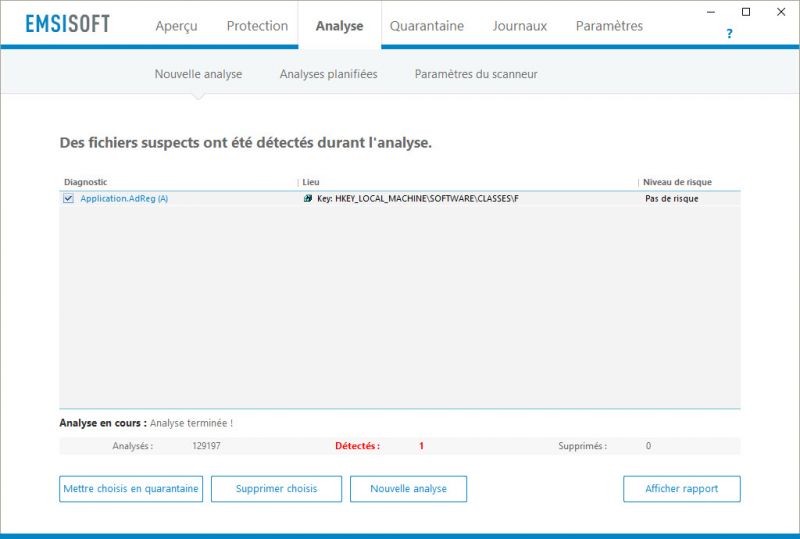
Votre PC est maintenant débarrassé de tous ses malwares. Les bases de données du logiciel continueront de se mettre à jour tout au long de la journée pour que vous puissiez relancer une analyse en cas de besoin. Si Emsisoft Anti-Malware vous a convaincu, sachez que vous devez acheter une licence au-delà des 30 jours pour pouvoir continuer à l’utiliser.